Правила забезпечують більш організовану спільноту
- Щоб налаштувати канал правил Discord, створіть канал на сервері > назвіть його правил > налаштуйте дозволи > створіть (або скопіюйте та вставте) правила.
- Переконайтеся, що правила прості та зрозумілі, і використовуйте емодзі та GIF, щоб покращити читабельність.
- Продовжуйте читати, щоб дізнатися, як крок за кроком налаштувати спеціальний канал правил!
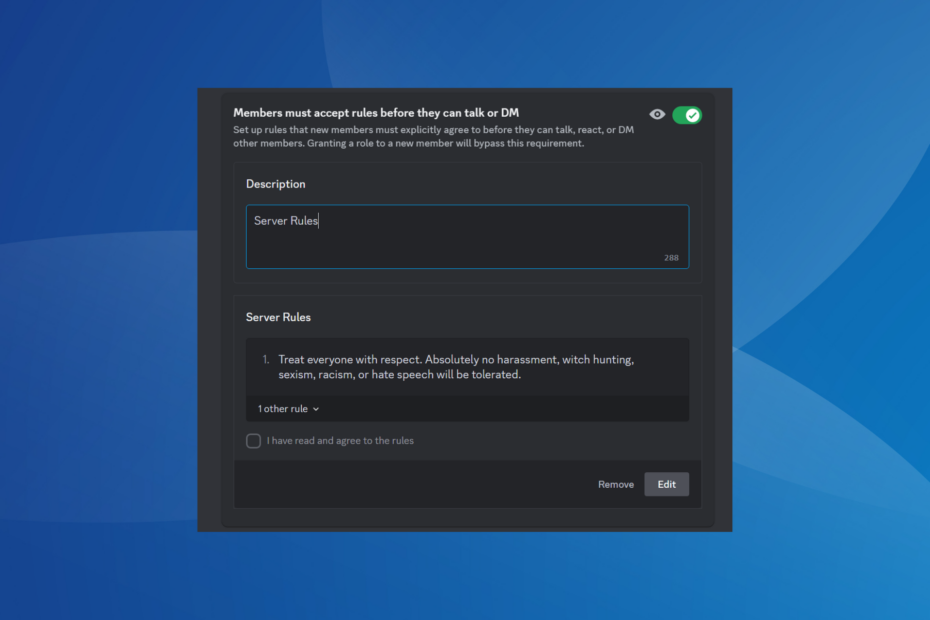
Оскільки Discord набирає популярності в усьому світі, насамперед серед геймерів і криптоентузіастів, неорганізована природа серверів стала серйозною проблемою. Щоб протистояти цьому, багато хто придумав спеціальний канал правил Discord.
Правила — це в основному набір умов, встановлених адміністратором, яких учасники повинні ідеально дотримуватися під час взаємодії в спільноті. Щоб забезпечити безперешкодне налаштування, Discord дозволяє налаштувати канал правил як на ПК, так і в мобільному додатку.
Чи обов’язкові правила Discord?
Правила Discord не є обов’язковими для встановлення, але вони забезпечують кращий організаційний контроль і повідомляють усім учасникам про те, що можна і чого не можна робити на сервері.
Як ми тестуємо, перевіряємо та оцінюємо?
Протягом останніх 6 місяців ми працювали над створенням нової системи перегляду того, як ми створюємо контент. Використовуючи його, ми згодом переробили більшість наших статей, щоб надати фактичні практичні знання про створені нами посібники.
Більш детально ви можете прочитати як ми тестуємо, переглядаємо та оцінюємо в WindowsReport.
Як створити правило каналу Discord?
Ми взялися за процес із самого початку, тобто зі створення сервера, після чого налаштували канал правил, а потім налаштували правила. Якщо ви вже закінчили з частиною цього, просто перейдіть до відповідного підзаголовку та продовжуйте процес.
- Як створити правило каналу Discord?
- 1. Створіть сервер
- 2. Створіть канал правил
- 3. Налаштуйте дозволи каналу правил Discord
- 4. Додайте правила на канал
- Які найкращі правила Discord?
1. Створіть сервер
- Запустіть Розбрат і натисніть на Додайте сервер значок ліворуч.
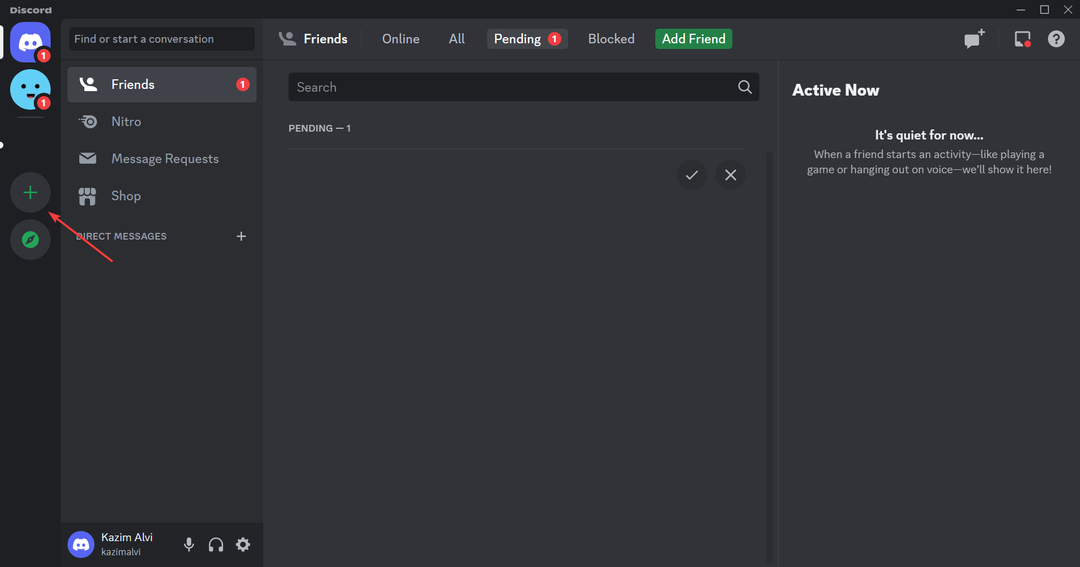
- Натисніть на Створити власний.
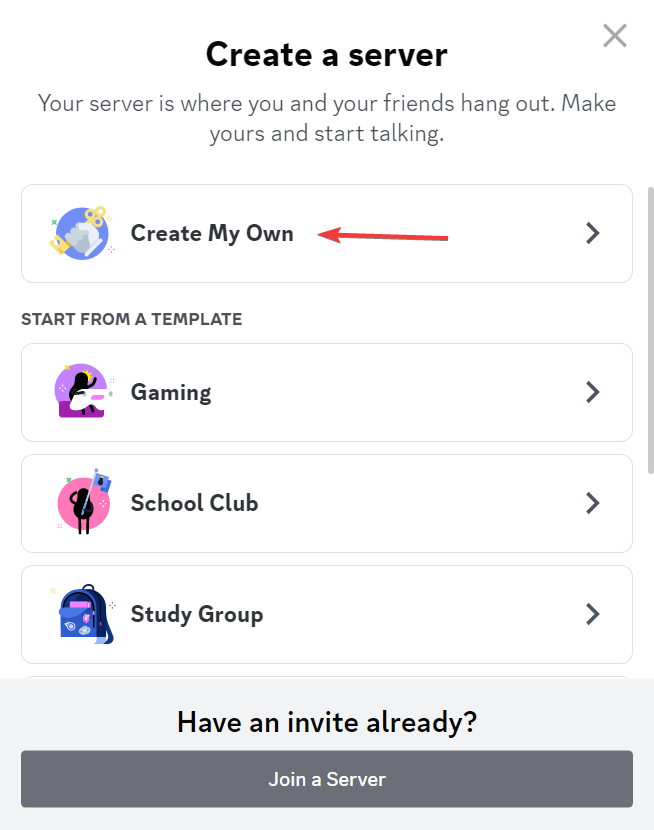
- Виберіть, чи створюєте ви сервер для спільноти чи друзів, або пропустіть крок.
- Завантажте фотографію (необов’язково), введіть ім’я сервера в текстове поле та натисніть Створити.
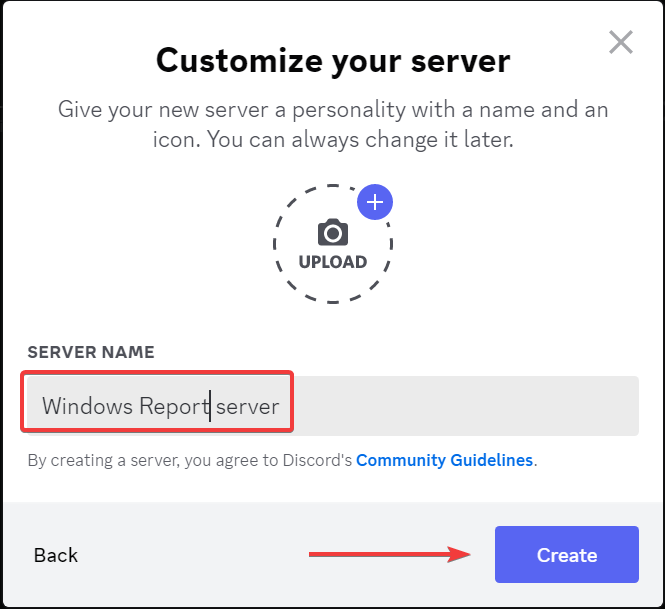
2. Створіть канал правил
- Після налаштування сервера клацніть його правою кнопкою миші та виберіть Створити канал з контекстного меню.
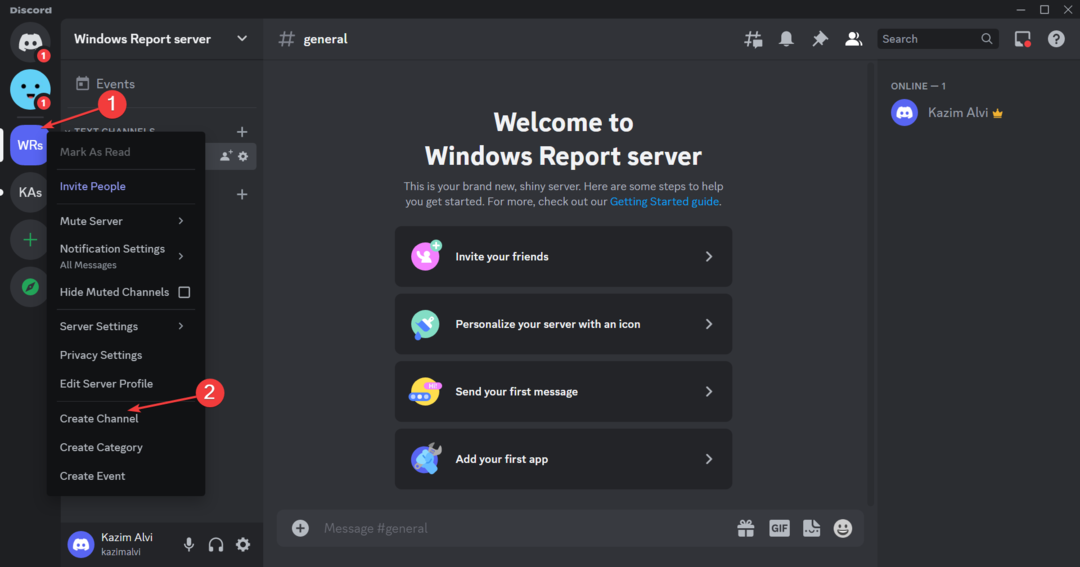
- Виберіть текст як Тип каналу, введіть правил в Назва каналу поле, а потім натисніть Створити канал.
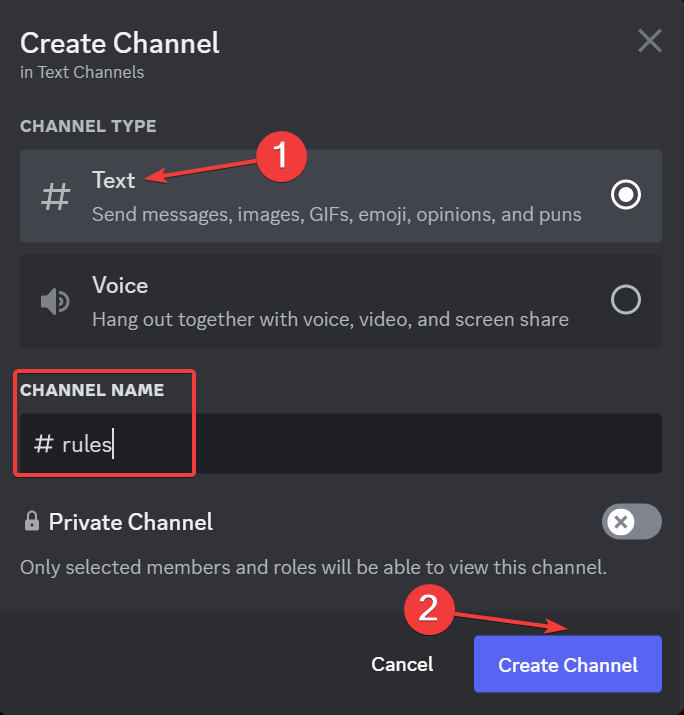
3. Налаштуйте дозволи каналу правил Discord
- Натисніть на Редагувати канал (шестерня) значок поруч із каналом правил зліва.
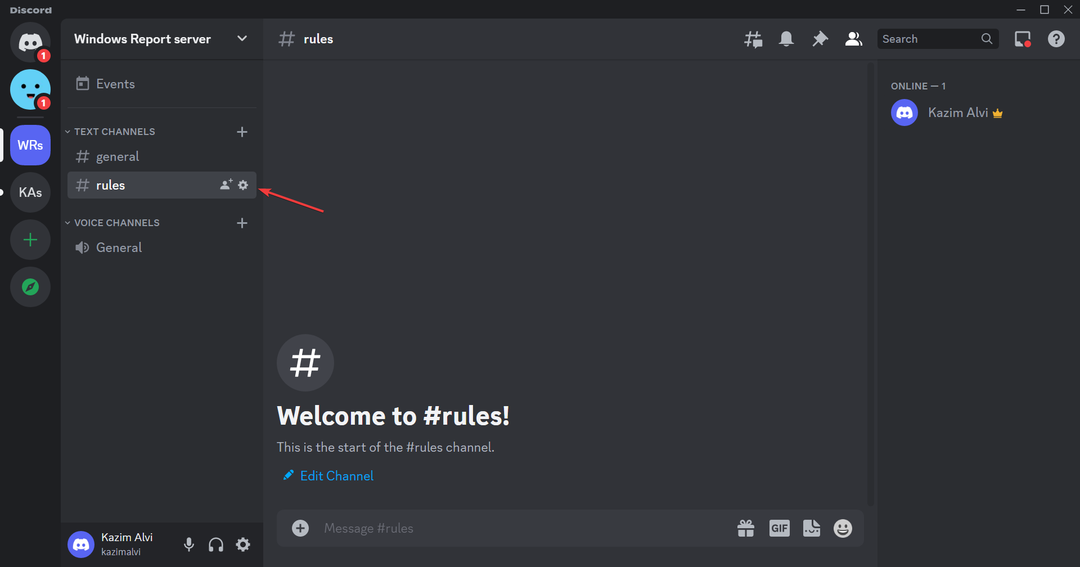
- Йти до Дозволи з панелі навігації.
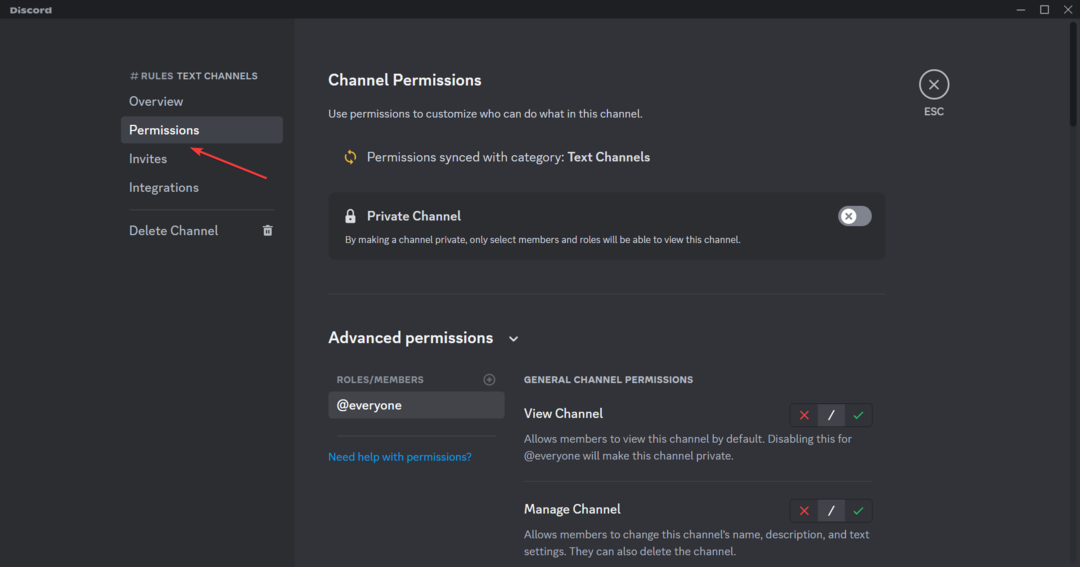
- Під Розширені дозволи, увімкніть такі загальні дозволи каналу:
-
Переглянути канал
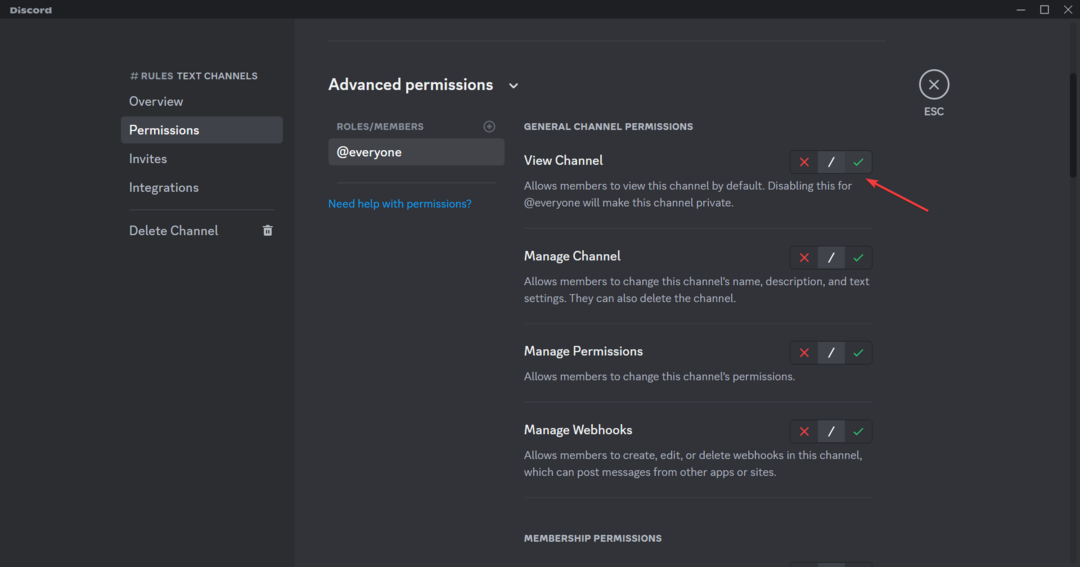
-
Переглянути канал
- Аналогічно вимкніть наступне в розділі Права доступу до тексту:
- Надсилати повідомлення
- Надсилайте повідомлення в потоках
- Створення загальнодоступних потоків
- Створюйте приватні теми
- Після завершення натисніть Зберегти зміни у підказці.
4. Додайте правила на канал
- Натисніть на правил канал на лівій панелі.
- Введіть правила, які ви хочете налаштувати для каналу, у текстовому полі та натисніть Введіть. Щоб перейти до наступного рядка під час створення правил, натисніть Shift + Введіть.
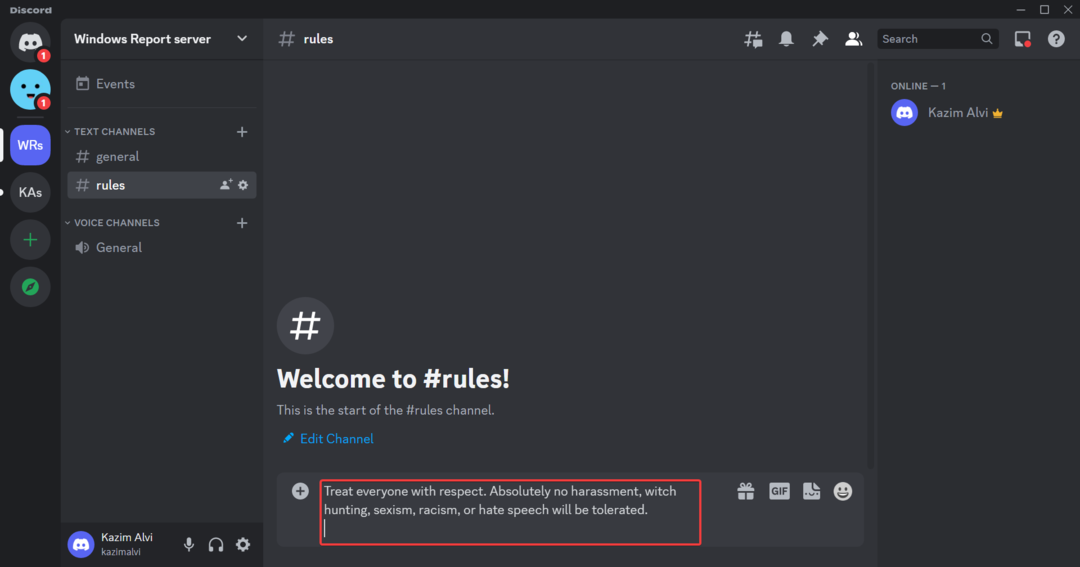
Це воно! Канал правил Discord тепер створено з оптимальними дозволами для запобігання спаму. Не забувайте згадувати правила в маркірованому списку, використовувати прості слова та робити короткі пропозиції. Це забезпечує покращену читаність.
Щоб додати жирне форматування для виділення критичних розділів правила, додайте дві зірочки (*) до та після відповідного тексту. Крім того, ви можете використовувати емодзі, GIF-файли та наклейки, щоб канал правил Discord залишався живим.
- Як виправити фатальну помилку Javascript Discord у Windows 11?
- Перевірка правил Discord не працює: 5 способів це виправити
- Внутрішня помилка сервера Midjourney: як її виправити
- Підвищена затримка Discord: що це означає та як виправити
- Виправлення: сталася помилка під час спроби завантажити цей плагін
Які найкращі правила Discord?
Якщо ви заплуталися під час написання правил Discord для виділеного каналу, радимо перевірити, що використовують інші. Це заощадить багато часу та допоможе вам створити систематичний набір правил.
Як приклад можна додати наступні два правила:
- Ставтеся до всіх з повагою. Абсолютно ніякі переслідування, полювання на відьом, сексизм, расизм або мова ненависті не допускаються.
- Заборонено спам або саморекламу (запрошення на сервер, рекламу тощо) без дозволу співробітника. Це включає в себе інших членів DMing.
Щоб дізнатися більше, перегляньте наш список найкращі шаблони правил Discord і просто скопіюйте та вставте їх у свій канал правил Discord.
Ось і все про канал правил Discord і кілька корисних шаблонів, які можна просто скопіювати та вставити. Пам’ятайте, що ідея полягає в тому, щоб правила були простими, зрозумілими та привабливими. І ніщо не зробить це краще, ніж емодзі та GIF-файли!
Крім того, для деяких користувачів Перевірка правил Discord не працює, а згодом нові учасники не отримують правила. Тут просто переконайтеся, що ви підключені до сервера спільноти, і перейдіть до Налаштування безпеки вкладка.
Якщо у вас виникли будь-які запитання чи щоб поділитися своїми улюбленими шаблонами правил із нашими читачами, залиште коментар нижче.


